Вы пытаетесь войти в Snapchat, но вы получили сообщение о том, что логин временно не увенчался успехом? Если это так, то, скорее всего, у вас есть ROOT и Xposed Framework на вашем телефоне. Мы показываем, что делать, чтобы все еще иметь возможность войти в Snapchat.

Snapchat борется с пользователями, у которых есть модифицированный телефон. Разработчики приложений уже давно внедрили блокаду, что предотвращает запуск приложения на устройстве, в котором установлена Xposed Framework. Почему это происходит? Существует много модулей для Xposed, которые позволяют вам вмешиваться в Snapchat, добавляя возможность сохранять Snaps и т. Д. Разработчики объясняют свое решение проблемами безопасности. Что вы можете сделать в такой ситуации?
1. Удалите Xposed Framework (руководство для Android 5.0 Lollipop и новее)
Первый и самый простой способ — удалить Xposed Framework. Тогда мы сможем без проблем войти в Snapchat. Чтобы полностью удалить Xposed, не оставляя никаких файлов, вы должны сначала удалить все модули, которые были установлены в Xposed тем временем. Затем вам нужно загрузить специальный пакет «Xposed Uninstaller» с страницы Xposed. Чтобы использовать его, у вас должно быть восстановление CWM Recovery или TWRP Recovery в телефоне — если у вас его нет, посмотрите в сети информацию о том, как его установить на вашем устройстве.
Загрузить Xposed Uninstaller
Xposed Uninstaller доступен в нескольких версиях — ARM, ARM64 и X86. Это версии, предназначенные для конкретных типов процессоров. Вы должны загрузить версию, совместимую с вашим процессором. Откуда вы знаете, какой процессор у вас на телефоне? Вы можете использовать приложение Droid Hardware Info, которое показывает информацию об оборудовании.
Скачать Droid Hardware Info
После запуска приложения появится информация об устройстве. Обратите внимание на две архитектуры архитектуры информации и процессоров. На основе этих данных вы сможете вывести версию Xposed Uninstaller для загрузки:
- ARM: ARMv7 или armeabi
- ARM64: AArch64 или arm64
- X86: x86 или x86abi
Загрузите пакет ZIP из Xposed Uninstaller в версии ARM, ARM64 или X86 в зависимости от типа процессора и сохраните его во внутренней памяти устройства. Затем снова запустите телефон в режиме восстановления (TWRP или CWM). Обычно режим восстановления можно активировать, запустив телефон с помощью определенной комбинации кнопок, например, «Кнопка питания + кнопка увеличения громкости». Попробуйте использовать различные комбинации на своем устройстве или найдите в сети информацию о запуске режима восстановления на модели вашего телефона.
Когда вы входите в Recovery, перейдите на вкладку «Установить» и выберите zip-файл из Xposed Uninstaller. Затем подтвердите его установку — в случае TWRP перетащите ползунок в нижней части экрана после поля «Проведите по экрану».
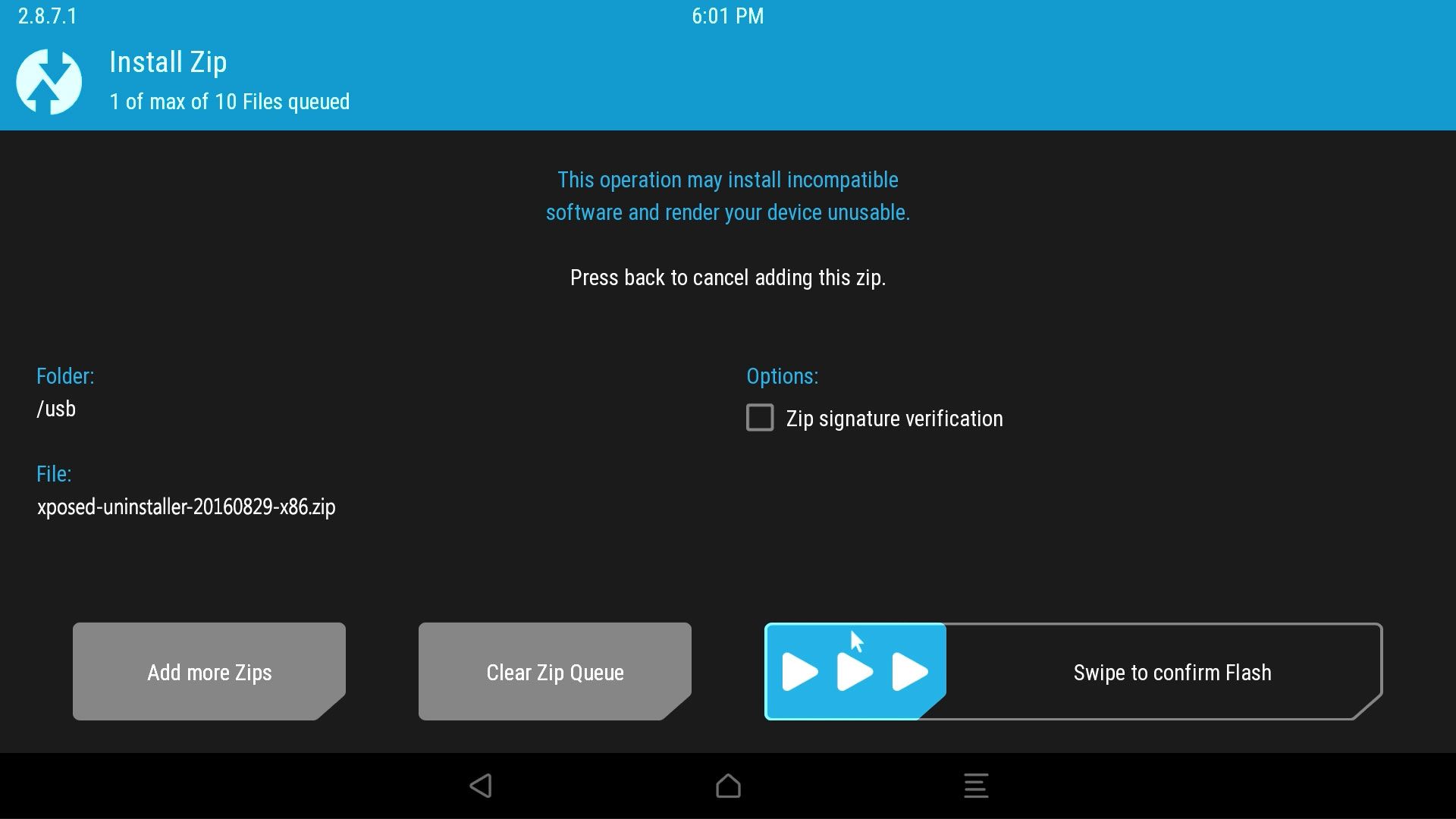
Пакет Xposed Uninstaller будет обработан для удаления любых следов Xposed Framework с телефона. После завершения установки пакета появится кнопка «Wipe cache / dalvik» (если вы используете TWRP). Выберите этот параметр, чтобы удалить временные данные (спокойно, данные с вашего телефона не будут удалены).
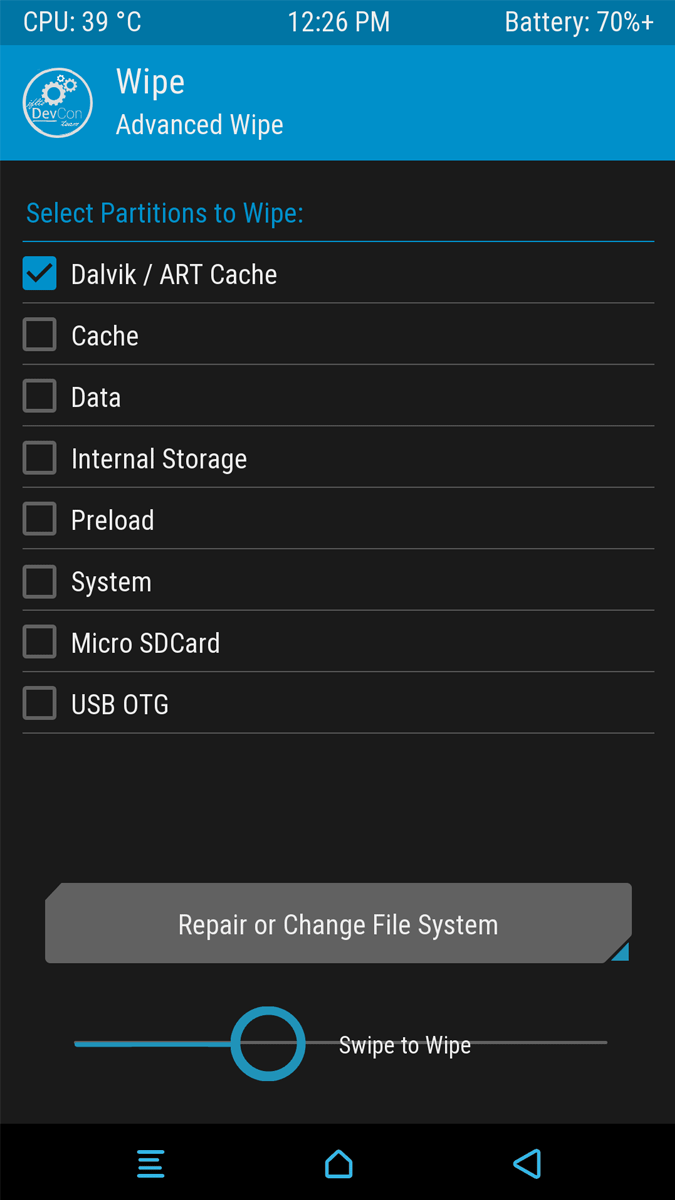
Если у вас есть CWM, и этот параметр не появился, перейдите на вкладку «Протрите» и выберите опцию удаления ТОЛЬКО И ИСКЛЮЧИТЕЛЬНО Кэш-память и кейс Dalvik. Не удаляйте никаких других данных!
Теперь вы можете снова запустить телефон в обычном режиме и войти в Snapchat — если у вас все еще есть проблемы, попробуйте удалить Snapchat и переустановить его из Play Маркета.
2. Удалите Xposed Framework (руководство для Android 4.4 и старше)
На старых версиях Android удаление Xposed немного проще. Прежде всего, сначала перейдите на вкладку с модулями Xposed и удалите все модули. Когда вы это сделаете, следующим шагом будет переход на основное приложение Xposed Installer и использование параметров «Framework> Удаление и восстановление системных процессов».
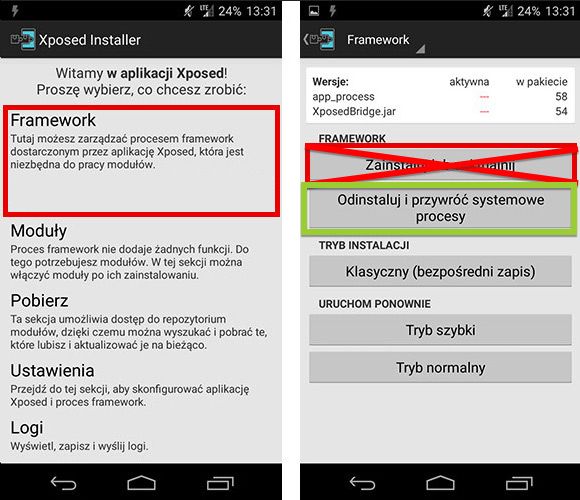
Приложение будет удалено, и телефон перезапустится. Теперь вы можете запустить Snapchat без проблем и войти в свою учетную запись. Как вы можете видеть, это гораздо более простой способ удаления Xposed, но работает только с устройствами с Xposed на Android 4.4 и старше.
3. Запустите Snapchat на вашем телефоне с помощью Xposed Framework
Если вы действительно хотите использовать Snapchat и оставить Xposed на телефоне одновременно, это метод. Snapchat проверяет наличие Xposed Framework только при входе в систему. Поэтому мы можем удалить Xposed Framework и войти в Snapchat (в соответствии с первой или второй точкой), а затем просто переустановить Xposed на телефоне. Snapchat должен работать, потому что он хранит логин, который мы сделали на немодифицированном телефоне. Вся процедура сводится к трем шагам:
- Удалите Xposed Framework и Snapchata
- Обновите Snapchata и войдите в свою учетную запись.
- Переустановите Xposed Framework
Однако этот метод имеет один минус — если вы когда-либо очищаете данные Snapchat или просто выходите из своей учетной записи, вы не сможете снова войти в систему из-за присутствия Xposed. В этой ситуации вам придется снова удалить Xposed, войдите в Snapchat и переустановите Xposed.
Решение может заключаться в использовании приложения Титановая копия, который позволяет вам делать резервные копии любых приложений на вашем телефоне. Резервная копия поддерживает сеанс входа в систему, поэтому мы можем удалить Xposed, войти в Snapchat, а затем использовать Titanium Backup для резервного копирования приложения Snapchat. Затем вы можете переустановить Xposed. Теперь, когда вы когда-либо выходите из Snapchat или вам предлагается войти в свою учетную запись, все, что вам нужно сделать, — запустить Titanium Backup и восстановить старую резервную копию с сохраненным сеансом входа в систему без переустановки Xposed.






